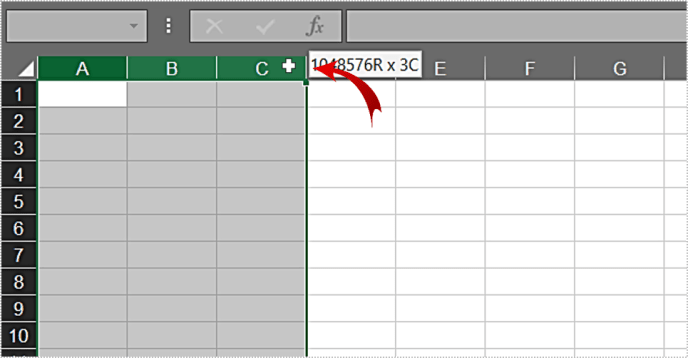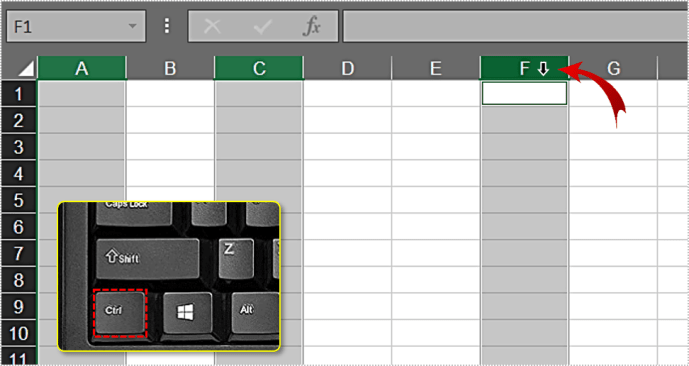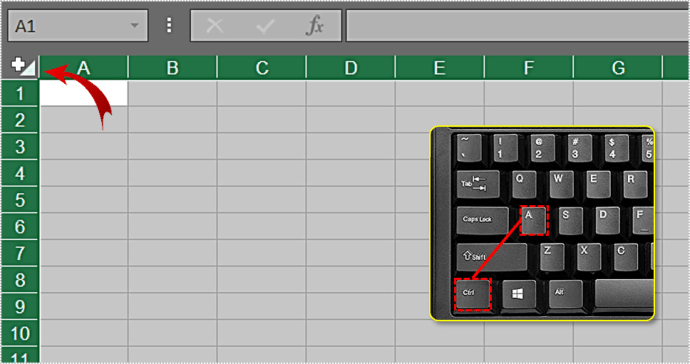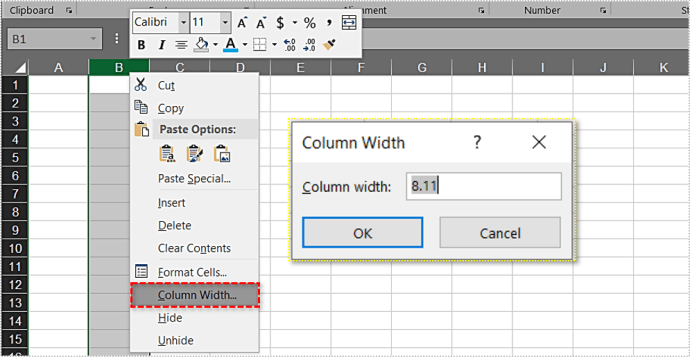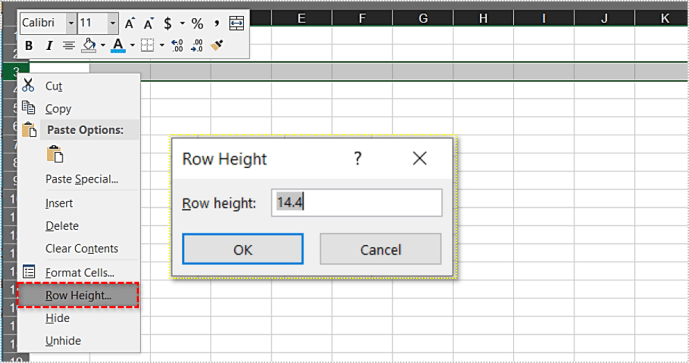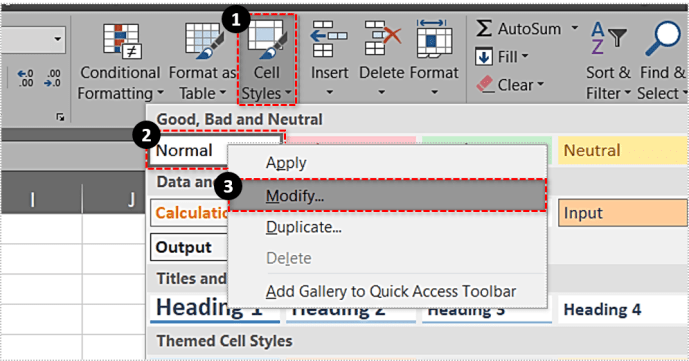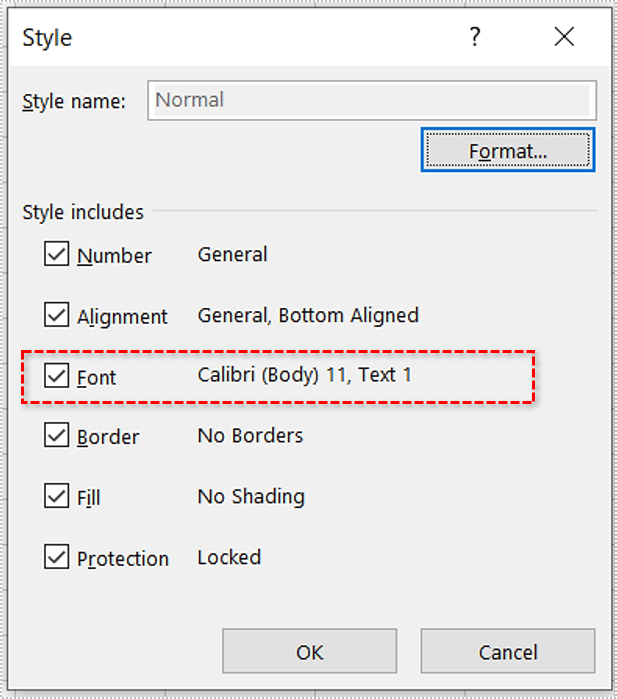Excel 워크 시트로 작업 할 때 종종 셀 크기를 조정해야합니다. 보유한 데이터의 양에 따라 너비와 높이를 모두 조정할 수 있습니다. Excel 시트는 행과 열로 구성되므로 셀 너비를 변경하면 전체 열에 영향을줍니다. 행의 높이에도 동일하게 적용됩니다.

이 작업을 수동으로 수행하려면 열 머리글의 오른쪽 테두리를 왼쪽이나 오른쪽으로 드래그하면됩니다. 열 머리글은 첫 번째 행 위에 있으며 A로 시작하는 문자로 표시됩니다.
내 인스 타 그램 스토리에 어떻게 추가하나요

행 높이를 변경하려면 행 머리글의 아래쪽 테두리를 잡고 위나 아래로 끕니다. 행 머리글은 숫자로 표시되며 A 열 왼쪽에서 찾을 수 있습니다.

물론 Excel에서는 AutoFit 옵션 덕분에이 모든 작업을 자동으로 수행 할 수 있습니다.
자동 크기 조정
새 Excel 시트를 열면 모든 셀이 동일한 크기임을 알 수 있습니다. 크기는 기본 글꼴에 따라 다르므로 기본 글꼴 인 Calibri, 크기 11을 그대로 유지한다고 가정 해 보겠습니다.
7 자 이하의 값을 입력하면 셀에 공백이 생깁니다. 콘텐츠가 8 자보다 길면 오른쪽에있는 빈 셀로 번집니다. 또한 오른쪽에있는 셀에 일부 값이있는 경우 셀의 내용은 다음 셀의 시작 부분에서 잘립니다. 놀라지 마세요. 콘텐츠가 보이지 않더라도 그대로 있습니다.

이를 빠르게 정렬하려면 열 머리글의 오른쪽 테두리를 두 번 클릭하면 셀 크기가 콘텐츠에 맞게 자동으로 조정됩니다.

행도 마찬가지입니다. Excel에서 행 높이를 자동으로 변경하도록하려면 행 머리글의 아래쪽 테두리를 두 번 클릭합니다.

여러 열의 크기를 자동으로 조정해야하는 경우 먼저 헤더를 선택하여 적절한 열을 표시합니다. 그런 다음 열에서 헤더의 오른쪽 테두리를 두 번 클릭합니다. 그러면 선택한 모든 열의 크기가 각각의 내용에 맞게 조정됩니다.
열과 행 선택
다음은 단일 및 여러 열을 선택할 때 도움이 될 수있는 빠른 가이드입니다.
- 단일 열
– 헤더를 클릭합니다.
- 인접 열
– 첫 번째 헤더에서 마우스 왼쪽 버튼을 클릭 한 상태로 유지합니다.
– 마우스 버튼을 누른 상태에서 왼쪽 또는 오른쪽에 인접한 열을 선택합니다.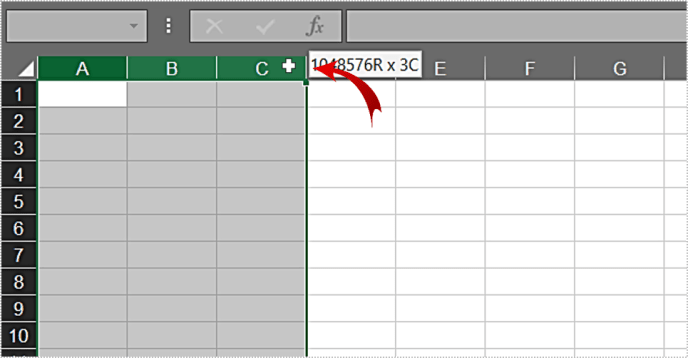
- 임의의 열
– 키보드의 Ctrl 버튼을 누르고 있습니다.
– 크기를 조정할 각 열의 헤더를 클릭합니다.
– 완료되면 Ctrl 키를 놓으면 열이 선택된 상태로 유지됩니다.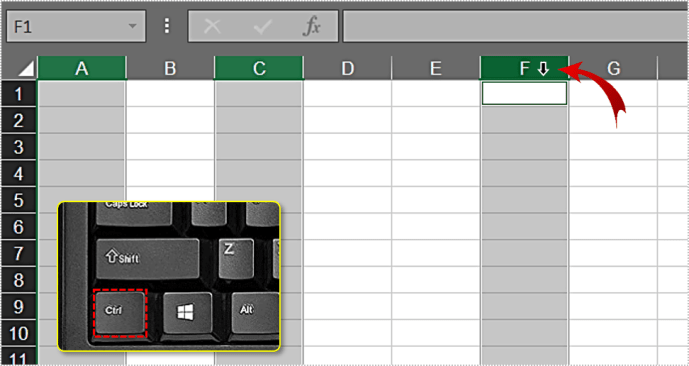
- 전체 워크 시트
– 모든 셀을 선택하려면 키보드에서 Ctrl + A를 누르십시오.
– 또는 삼각형 아이콘이있는 시트의 왼쪽 상단 모서리를 클릭합니다. 첫 번째 행과 열이 만나는 곳입니다.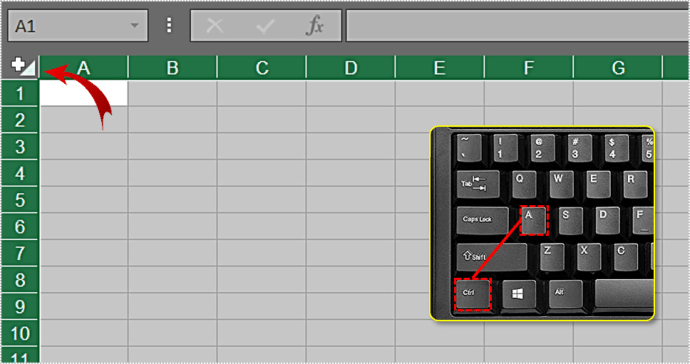
선택한 후에는 이전 섹션의 가이드 라인에 따라 행 또는 열을 자동으로 맞 춥니 다. 물론 동일한 논리가 행에도 적용됩니다. 열 머리글 대신 행 머리글을 선택하기 만하면됩니다.
나만의 차원 선택
행과 열의 크기를 정확하게 설정하려면 다음 단계를 따르세요.
이 전화 번호는 누구입니까?
- 기둥
– 열 머리글을 마우스 오른쪽 버튼으로 클릭하여 설정 메뉴를 엽니 다.
– 열 너비…를 클릭합니다.
– 원하는 값을 입력합니다.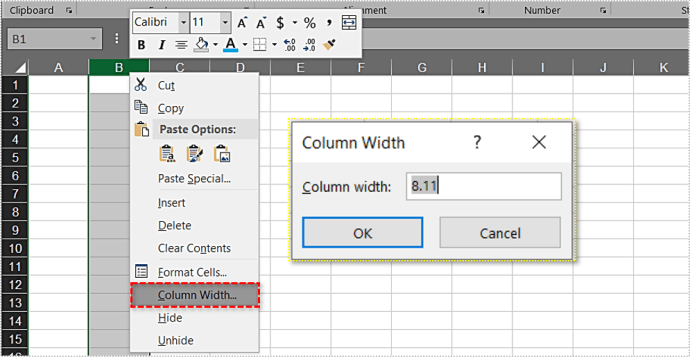
- 행
– 열 머리글을 마우스 오른쪽 버튼으로 클릭하여 설정 메뉴를 엽니 다.
– 행 높이…를 클릭합니다.
– 원하는 값을 입력합니다.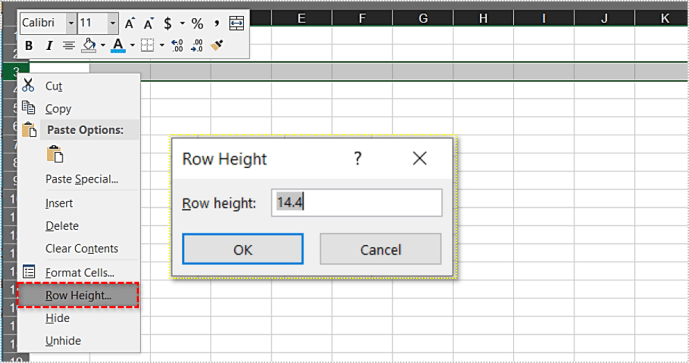
이전 섹션의 선택 규칙도 여기에 적용됩니다. 여러 열 / 행을 선택하는 경우 그중 하나에서 헤더를 마우스 오른쪽 버튼으로 클릭하면 모두 크기가 조정됩니다.
Excel은 행 / 열 크기를 어떻게 처리합니까?
맞춤 측정 기준에 대해 이야기 할 때 Excel에서 열 및 행 크기를 처리하는 방식을 다루는 것이 중요합니다. 시작하려면 기본값을 살펴보십시오.
기본 열 너비는 8.43 포인트 또는 64 픽셀입니다. 행 높이는 15.00 포인트 또는 20 픽셀입니다. 열 헤더의 오른쪽 테두리를 클릭하여 확인할 수 있습니다.

이러한 포인트 값은 명백한 논리를 따르지 않습니다. 셀이 너비보다 짧지 만 너비는 높이가 15에 비해 8.43 포인트로 나타납니다. 이것으로 판단하면이 두 값 사이에 차이가 있다고 결론을 내리는 것이 안전합니다. 이는 이러한 치수를 다르게 취급하는 표준 인쇄 원칙 때문입니다. 그리고 Microsoft는이를 Excel에 통합하기로 결정했습니다.
글꼴 크기는 기본 치수를 정의합니다.
좀 더 명확히하기 위해 너비는 셀에 들어갈 수있는 문자 수 (기본 Excel 글꼴)를 나타냅니다.
Excel의 기본 글꼴은 Normal 스타일에 정의 된 글꼴입니다. 어떤 글꼴인지 확인하려면 다음을 수행하십시오.
- Excel의 홈 탭으로 이동합니다.
- 스타일 섹션에서 Normal을 마우스 오른쪽 버튼으로 클릭합니다. Excel이 전체 화면이 아닌 경우 스타일 목록을 보려면 먼저 셀 스타일을 클릭해야 할 수 있습니다.
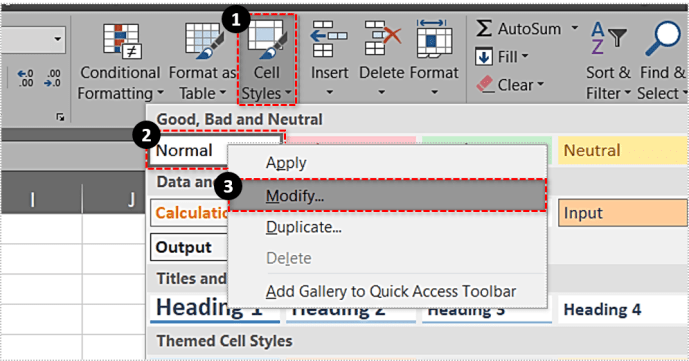
- 수정…을 클릭합니다.
- 스타일 메뉴에서 글꼴 섹션에는 기본 글꼴과 크기가 표시됩니다.
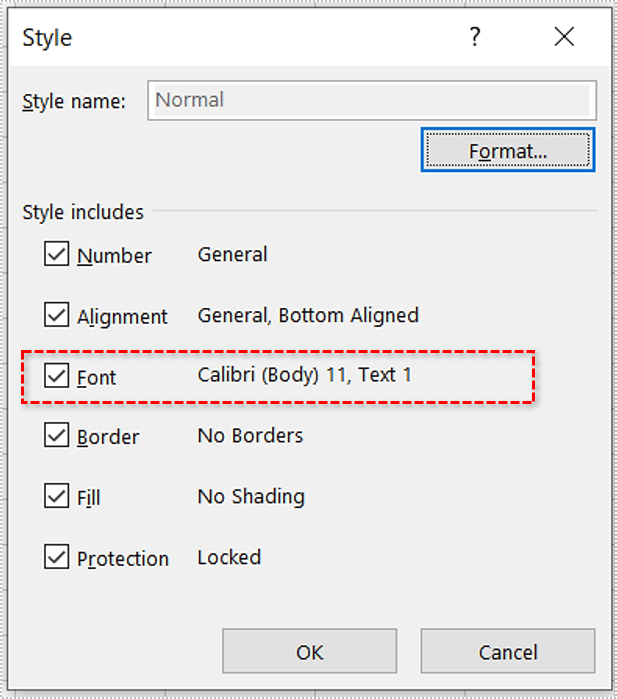
Calibri, 크기 11이어야합니다. Normal 글꼴을 변경하면 열 너비 및 행 높이의 기본값도 변경됩니다.
예를 들어 Calibri 15로 변경하면 기본 열 너비가 8.09 또는 96 픽셀로 변경됩니다. 행은 28 픽셀 인 21.00 포인트로 증가합니다.
포인트 단위로 값을 입력하면 Excel에서 값이 약간 변경 될 수 있습니다. Calibri 크기 11의 경우 셀 너비를 12.34 포인트로 정의하면 Excel에서이 값을 12.29로 변경합니다. 포인트가 픽셀 단위와 정확히 연관되지 않기 때문입니다. 화면에 열을 표시하려면 Excel에서 화면 픽셀과 일치하도록 값을 변경해야합니다. 픽셀의 절반을 사용하는 것은 불가능합니다.
화면에 셀이 표시되는 방식을 정확하게 정의하려면 화면 픽셀에 상대적인 픽셀 크기를 사용하는 것이 가장 좋습니다. 안타깝게도 열 / 행 헤더에서 마우스 오른쪽 버튼 클릭 메뉴를 사용하여 해당 값을 입력 할 수 없습니다. 픽셀 단위로 크기를 설정하는 유일한 방법은 행 또는 열의 크기를 원하는 크기로 수동으로 조정하는 것입니다.
AutoFit은 선물입니다
AutoFit을 사용하면 Excel 워크 시트를 구성 할 때 많은 시간을 절약 할 수 있습니다. 원하는대로 작동하지 않으면 언제든지 수동으로 또는 원하는 값을 입력하여 셀 크기를 설정할 수 있습니다.
비 스마트 TV에서 넷플릭스를 얻는 방법
이 옵션이 유용하다고 생각하십니까? 이 기능이나 Excel의 다른 기능에 대한 몇 가지 팁을 공유 하시겠습니까? 아래 댓글에서 토론에 참여하십시오.